Configuración de los parámetros PNP en un switch
Objetivo
La instalación de nuevos dispositivos de red o la sustitución de dispositivos puede ser costosa, lenta y propensa a errores cuando se realiza manualmente. Normalmente, los nuevos dispositivos se envían primero a una instalación central de almacenamiento temporal donde los dispositivos se desempaquetan, se conectan a una red de almacenamiento provisional, se actualizan con las licencias, configuraciones e imágenes adecuadas y, a continuación, se empaquetan y se envían a la ubicación de instalación real. Una vez completados estos procesos, los expertos deben viajar a las ubicaciones de instalación para realizar la instalación. Incluso en los casos en los que los dispositivos se instalan en el certificado de no objeción (NOC) o en el propio Data Center, es posible que no haya suficientes expertos para el gran número de dispositivos. Todos estos problemas contribuyen a las demoras en la implementación y a aumentar los gastos operacionales.
La solución Cisco Plug-n-Play reduce los costes asociados a la implementación e instalación de los dispositivos de red, aumenta la velocidad de su instalación y reduce la complejidad de las implementaciones sin poner en peligro la seguridad. Con la solución Plug-n-Play de Cisco, puede realizar las instalaciones sin intervención de los switches en diversos escenarios de implementación y ubicaciones de implementación.
En este artículo se proporcionan instrucciones sobre cómo configurar los parámetros de PNP en el switch.
Dispositivos aplicables
- Serie Sx250
- Serie Sx350
- Serie SG350X
- Serie Sx550X
Versión del software
- 2.3.5.63
Configuración de los parámetros de PNP
Paso 1. Inicie sesión en la utilidad basada en Web y elija Advanced en la lista desplegable Display Mode.
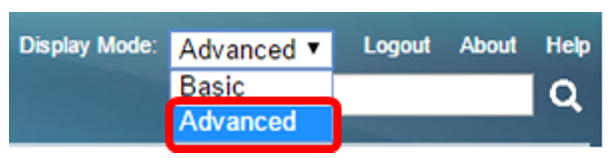
Nota: Las opciones de menú disponibles pueden variar en función del modelo de dispositivo. En este ejemplo, se utiliza SG350X-48MP.
Paso 2. Elija Administration > PNP > PNP Settings.
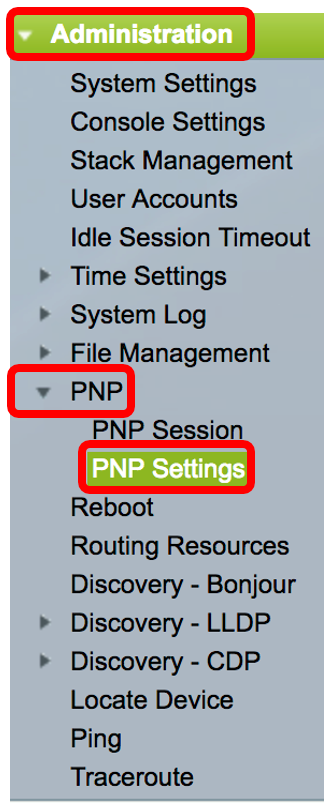
Paso 3. (Opcional) Marque la casilla de verificación Enable en el área PNP State para habilitar PNP.
Nota: Esta función está activada de forma predeterminada.
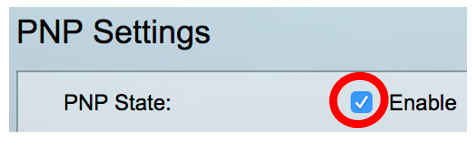
Paso 4. Elija una de las siguientes opciones para localizar la información de configuración relacionada con el protocolo de transporte a utilizar, la dirección del servidor PNP y el puerto TCP a utilizar:
- Default Settings (Parámetros predeterminados): Si se elige esta opción, los parámetros de PNP se toman de la opción DHCP 43. Si algunos o todos los parámetros no se reciben de la opción DHCP 43, se utilizan los siguientes valores predeterminados: protocolo de transporte predeterminado HTTP, nombre DNS pnpserver para el servidor PNP y el puerto relacionado con HTTP o HTTPS.
Nota: Al seleccionar la opción Configuración predeterminada, todos los campos de la sección Transporte PNP aparecen atenuados. Si se elige esta opción, vaya directamente al Paso 11.
- Configuración manual: establezca manualmente el protocolo que se utilizará para el transporte PNP. El valor predeterminado es el puerto 80 para HTTP. En este ejemplo, se elige esta opción.
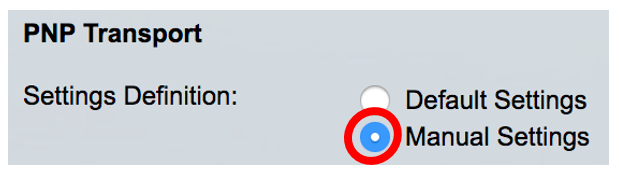
Paso 5. (Opcional) Introduzca el número del puerto TCP en el campo Puerto TCP. El sistema lo introduce automáticamente: 80 para HTTP y 443 para HTTPS. En este ejemplo, se utiliza el puerto predeterminado de 80.

Paso 6. (Opcional) Elija si desea especificar el servidor PNP por dirección IP o por nombre.

Nota: En este ejemplo, se elige By IP address (Por dirección IP).
Paso 7. (Opcional) Haga clic en el botón de opción IP Version (Versión IP) que desee.
Las opciones son:
- Versión 6: indica el tipo de dirección IPv6.
- Versión 4: indica el tipo de dirección IPv4. Si se elige esta opción, vaya directamente al Paso 10.

Paso 8. (Opcional) Si se elige el tipo de dirección IP de la versión 6 en el paso 7, haga clic en el tipo de dirección IPv6 deseado.

Las opciones son:
- Link Local: indica que la dirección IPv6 identifica de forma única al host en un único enlace de red.
- Global: denota que la dirección IPv6 es una unidifusión global visible y accesible desde otras redes. Si se elige esta opción, vaya directamente al Paso 10.
Nota: En este ejemplo, se elige Link Local (Enlace local).
Paso 9. (Opcional) Si se elige el tipo de dirección IPv6 local de link, elija una interfaz local de link en la lista desplegable Link Local Interface .
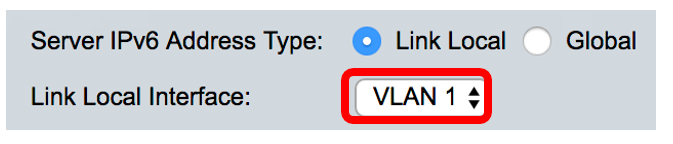
Nota: En este ejemplo, se elige VLAN 1.
Paso 10. Introduzca el nombre o la dirección IP del servidor SNTP. El formato depende del tipo de dirección seleccionado.

Nota: En este ejemplo, 192.168.100.112 es la dirección IP utilizada.
Paso 11. Configure la información de usuario que se enviará en los paquetes PNP enviados al servidor. Seleccione una de las siguientes opciones:
- Configuración predeterminada: al seleccionar esta opción, la configuración de nombre de usuario y contraseña PNP se toma de la opción DHCP 43. Si se elige esta opción, vaya directamente al Paso 14.
- Configuración manual: elija configurar manualmente el nombre de usuario y la contraseña de PNP. En este ejemplo, se elige esta opción.
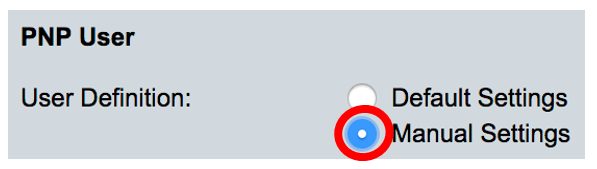
Paso 12. En el campo User Name, ingrese el nombre de usuario que se ingresará en los paquetes PNP. En este ejemplo, se utiliza cisco.

Paso 13. En el campo Password, ingrese la contraseña en los formularios Encrypted o Plaintext.

Nota: En este ejemplo, se elige Plaintext y se ingresa la contraseña de Cisco01234$.
Paso 14. Configure el intervalo de reconexión en segundos antes de intentar volver a conectar la sesión después de que se haya perdido la conexión. En este ejemplo, se elige Usar valor predeterminado que tiene el valor predeterminado de 30 segundos.
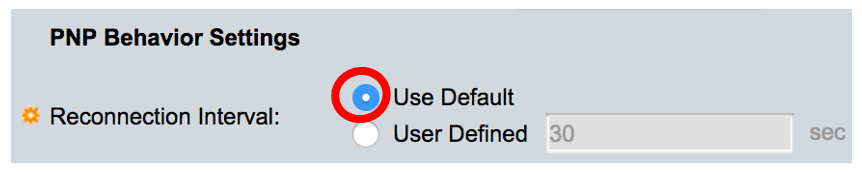
Paso 15. En el campo Discover Timeout, ingrese el tiempo de espera en segundos antes de intentar la detección nuevamente después de que se haya producido un error en la detección del servidor PNP. El valor predeterminado es 60 segundos.’

Paso 16. En el campo Factor exponencial de tiempo de espera, introduzca el valor que activa el intento de detección exponencialmente multiplicando el valor de tiempo de espera anterior por un valor exponencial y aplicando el resultado como tiempo de espera (si el valor es menor que el valor de tiempo de espera máximo). En este ejemplo, se utiliza el valor predeterminado de 3.

Paso 17. Introduzca el valor máximo de tiempo de espera en el campo Max Discovery Timeout. El valor debe ser mayor que el valor de tiempo de espera de detección.

Paso 18. En el campo Watchdog Timeout, ingrese el intervalo de tiempo para esperar una respuesta de un PnP o un servidor de archivos durante una sesión PNP activa, como durante un proceso de descarga de archivos. En este ejemplo, se utilizan 60 segundos.

Paso 19. Haga clic en Aplicar para guardar los parámetros configurados.
Paso 20. (Opcional) Haga clic en Guardar para guardar los parámetros configurados en el archivo de configuración de inicio.
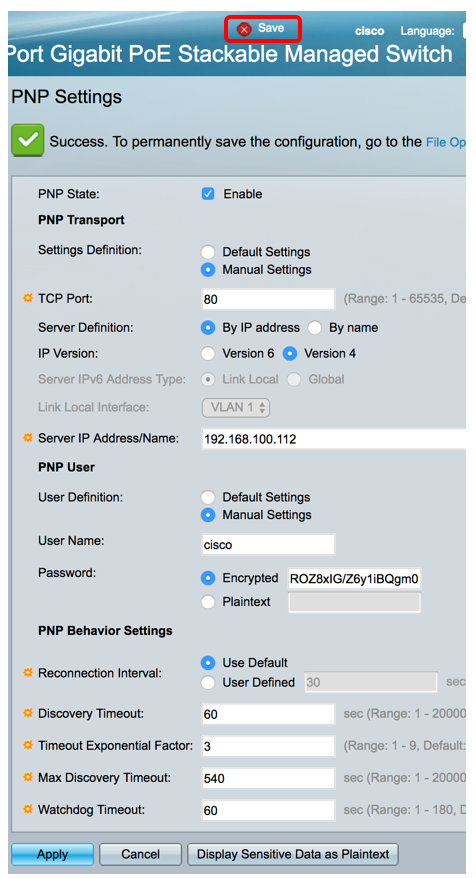
Ahora debería haber configurado correctamente los parámetros de PNP en su switch.
 Comentarios
Comentarios